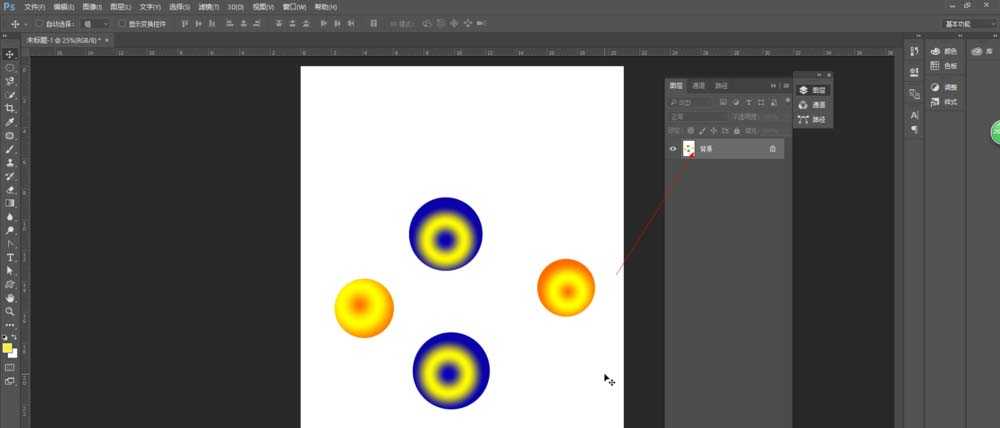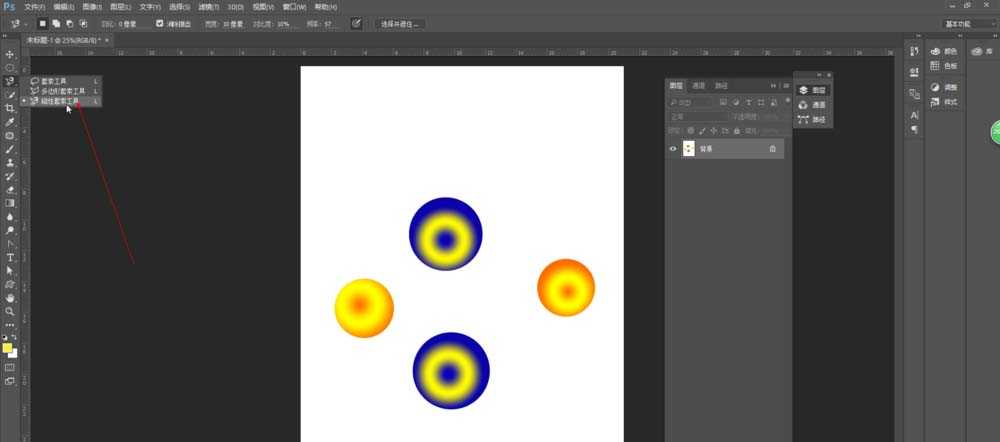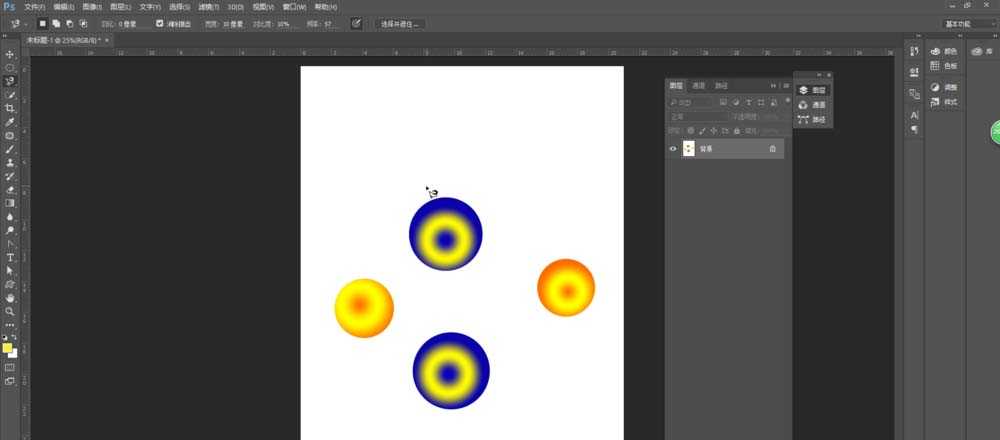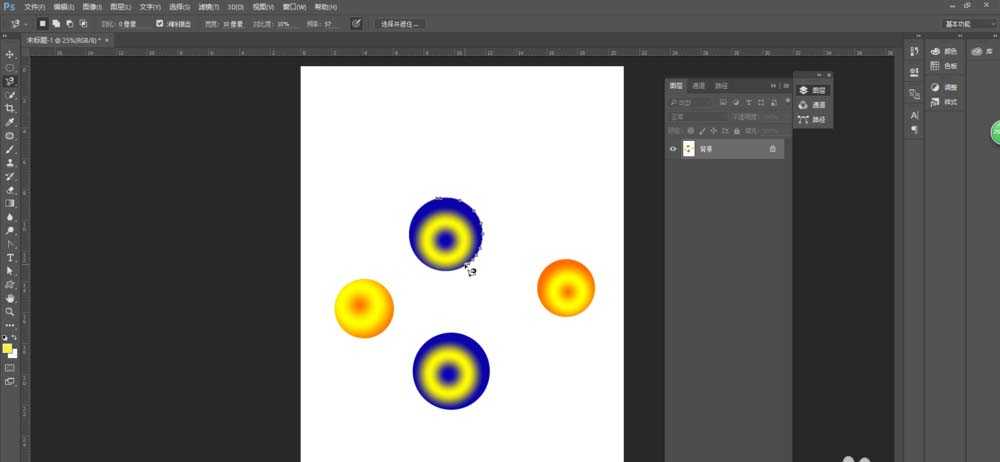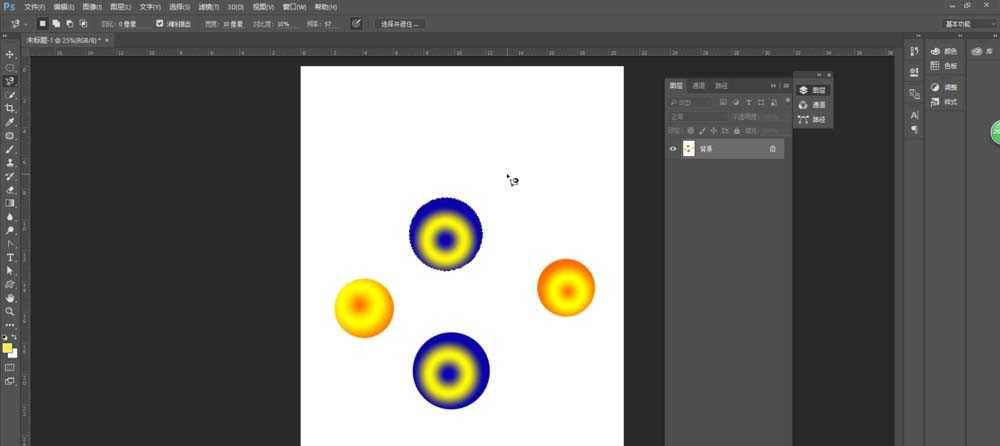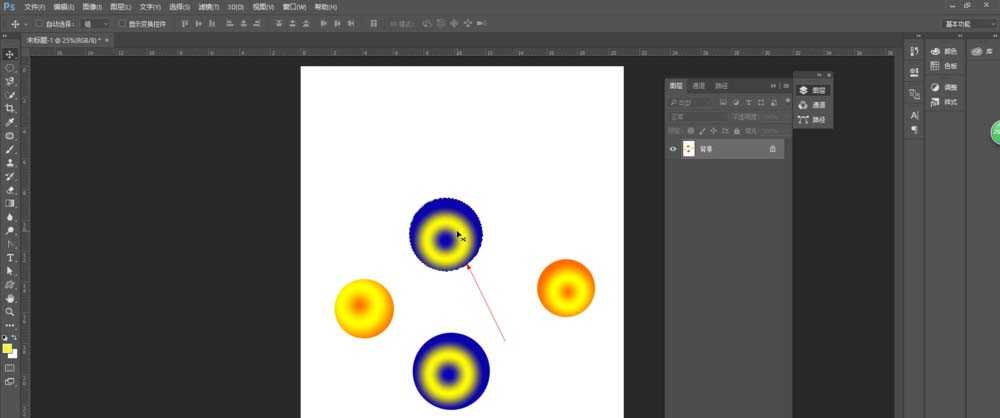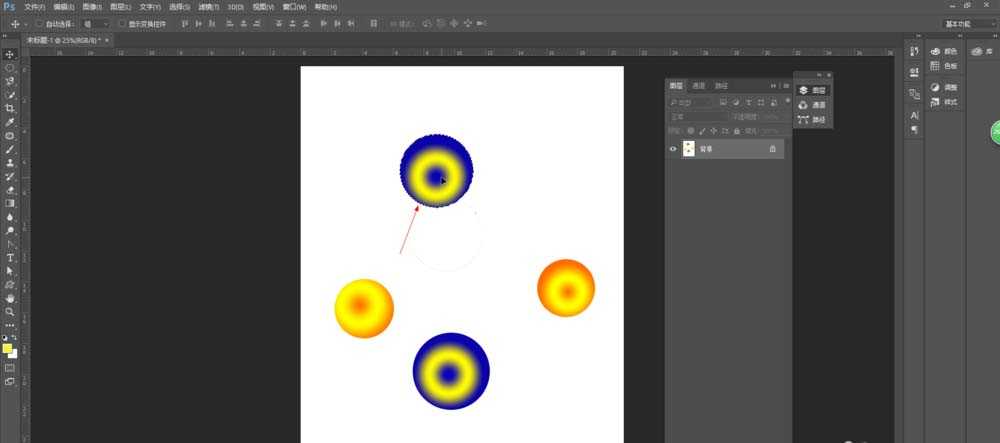ps同一个图层中有很多图形对象,想要选择其中一个图形对象,该怎么选择呢?下面我们就来看看详细的教程。
- 软件名称:
- Adobe Photoshop 8.0 中文完整绿色版
- 软件大小:
- 150.1MB
- 更新时间:
- 2015-11-04立即下载
1、用ps打开要选择的图片,如图所示
2、查看图册处,可发现该图片上的所有内容均在一个图层上面
3、点击红色箭头处的磁性所套工具,如图所示
4、选择磁性索套工具后可发现鼠标变为如图所示
5、点击左键,沿着要选择的图形
6、左键绕选择图形一圈后闭合,即选中
7、点击移动工具,如图所示鼠标变成剪刀形状
8、移动选中的图形,如图所示,快速选择的图形被移动
以上就是ps精确选择图形中某个对象的教程,希望大家喜欢,请继续关注。
相关推荐:
PS怎么精确移动像素px值?
PS怎么精确抠毛茸茸的头发?
PS怎么使用转角曲线精确的绘制心形?